Sådan gør du Instagram Brug færre data

Det er nemt at bruge mange mobile data med Instagram. Uanset om du sender dine egne billeder og videoer, eller bare smutter gennem dit feed, er det alt sammen meget dataintensive, især hvis du har venner, der sender mange videoer.
Den bedste måde at gemme mobildata med Instagram på er at brug det ikke når du er på mobil data! Hvis det er for meget at spørge, ligesom Facebook og Snapchat, er der en indstilling, der gør Instagram til at bruge færre data.
RELATED: Sådan aktiveres Facebooks Data Saver Tool
Der er et par forbehold selvom. Instagram er super vagt om, hvordan det virker. Alt, hvad de virkelig siger, er med indstillingen "Billeder og videoer kan tage længere tid at indlæse", og at Instagram ikke længere preloads videoer (som det normalt gør). Hvis du ruller gennem dit feed på en mobilforbindelse, vil du stadig brænde gennem en masse mobile data; det er bare at åbne appen ikke vil bruge så meget, fordi Instagram forudindstiller mindre af dit feed. Der er heller ikke mulighed for at begrænse dataanvendelsen på Wi-Fi. Dette virker kun, når du er tilsluttet mobildata.
Åbn Instagram og gå til din profil. Tryk på Gear-ikonet for at komme til skærmen Indstillinger.
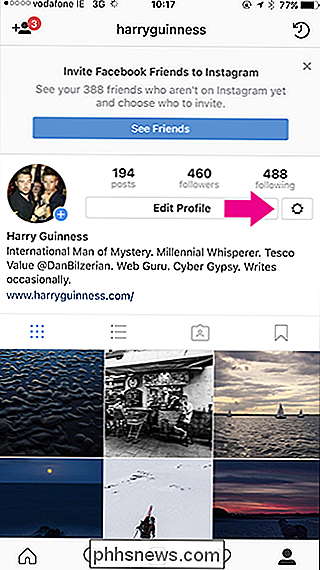
Rul ned, indtil du ser Mobil data brug under Indstillinger.
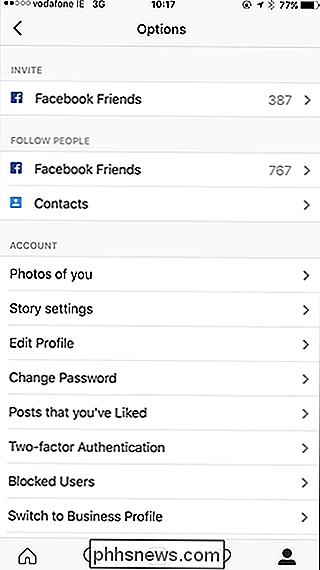
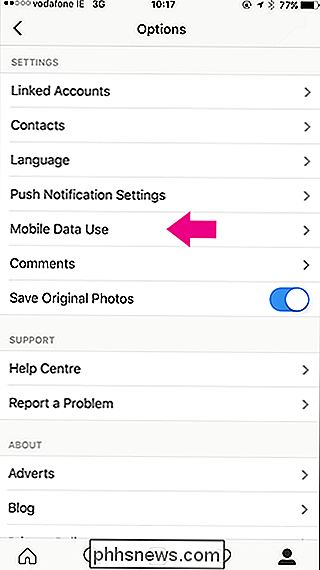
Vælg det og vælg derefter Brug mindre data på.
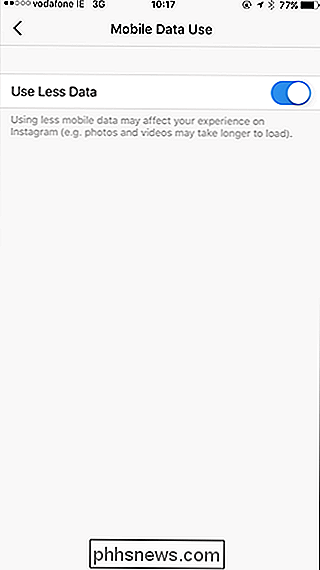
Instagram bruger nu mindre mobildata. Men som jeg har understreget ovenfor, er Instagram en data-hungrig app. Hvis du virkelig forsøger at begrænse din mobil data brug, er det bedst at undgå det, når du forsøger at spare.

Hvad gør eMMC-flashhukommelse levedygtig i mobile enheder, men ikke pc'er?
Der blev brugt en flashhukommelse til at køre et desktop-system, som Windows, i en længere periode. Men hvad gjorde det til en ønskelig og levedygtig mulighed for mobile enheder? Dagens SuperUser Q & A-indlæg har svaret på en nysgerrig læsers spørgsmål. Dagens Spørgsmål og Svar-sessions kommer til vores side med SuperUser-en underafdeling af Stack Exchange, en community-driven gruppe af Q & A-websteder.

Sådan tilpasses eller deaktiveres Siri på HomePod
Selvom det ikke er det vigtigste salgsargument i HomePod, giver Siri-funktioner dig mulighed for at styre højttaleren ved hjælp af din stemme uden at skulle trække telefonen ud hver gang. Sådan kan du tilpasse Siri på HomePod (eller bare deaktivere det helt). RELATERET: Sådan konfigureres Apple HomePod Før vi begynder, bemærk at hver eneste af de indstillinger vi taler Nedenfor er tilgængelig via hjemmeprogrammet.



